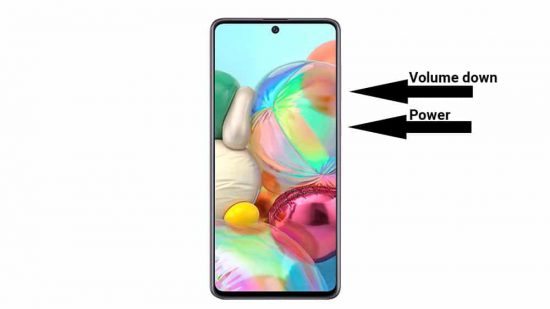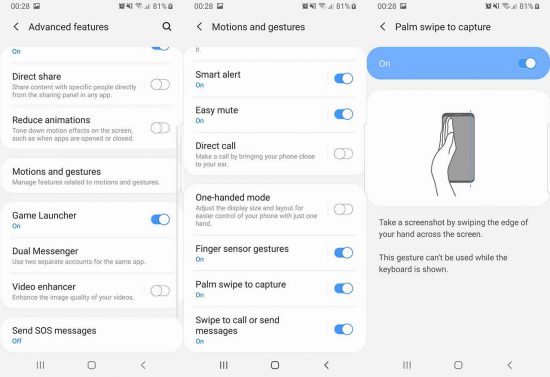اسکرین شات یکی از قابلیتهایی گوشی های هوشمند است که زیاد هم استفاده میشود. موارد مختلفی وجود دارند که به خاطر آنها لازم است اسکرین شات تهیه کنید. مثلا شاید بخواهید یک بخش از صفحه نمایش مانند قسمتی از چت را به دوستتان نشان دهید یا اینکه اطلاعات حساب کاربریتان در یک سایت را در جایی ثبت کنید. در این موارد اسکرین شات گرفتن اولین موردی است که احتمالا به ذهن هر کسی خطور میکند. تمام گوشیهای اندروید از جمله گلکسی A72 از این قابلیت پشتیبانی میکنند. اگر به تازگی گوشی سامسونگ گلکسی a72 را تهیه کردهاید، ممکن است تعجب کنید که چطور باید عکس بگیرید. بیشتر گوشیهای سامسونگ روشهای مشابهی برای گرفتن اسکرین شات دارند. بنابراین اگر پیش از این یک گوشی گلکسی داشتهاید، احتمالا با ساز و کار گرفتن اسکرین شات در سامسونگ گلکسی a72 هم آشنایی داشته باشید. در غیر این صورت در ادامه این آموزش با سامسونگ یار همراه باشید.
فهرست موضوعات مقاله
روش های گرفتن اسکرین شات در سامسونگ گلکسی a72
روش اول: استفاده از دکمههای فیزیکی
مانند بیشتر گوشیهای اندروید اولین و رایجترین روش برای گرفتن اسکرین شات در گلکسی a72 استفاده از دکمههای فیزیکی است که در کناره گوشی قرار گرفتهاند. این روشی است که معمولا بیشتر مردم با آن آشنایی دارند و از آن استفاده میکنند.
برای این منظور صفحهای که میخواهید از آن اسکرین شات بگیرید را باز کرده و دکمه پاور و دکمه کم کردن صدا را همزمان با هم نگه دارید. این کار را تا زمانی که صفحه نمایش سفید شود، ادامه دهید. فلش سفید نشان دهنده این است که اسکرین شات شما ثبت شده و در حال ذخیره شدن در گالری است. وقتی که دو دکمه را نگه دارید، سه گزینه برای شما نمایش داده میشود. که شامل ویرایش و کات عکس، اسکرین شات طوماری و اشتراک گذاری عکس در رسانههای اجتماعی است.
روش دوم: ضربه تند کف دست
اگر به دلایلی مانند خراب شدن دکمههای فیزیکی نتوانستید از روش اول استفاده کنید، میتوانید اسکرین شات گرفتن با کف دست را امتحان کنید. در این روش کافی است با کف دست به صفحه گوشیتان ضربه بزنید تا یک اسکرین شات از صفحه مورد نظرتان ذخیره شود. این روش به هیچ دکمه سخت افزاری نیاز ندارد. در این روش با کف دست روی صفحه گوشی ضربه بزنید تا گوشی یک ویبره بدهد و اسکرین شات در گالری ذخیره شود.
روش سوم: منوی دستیار
اگر میخواهید کارتان راحتتر شود، میتوانید از منوی دستیار کمک بگیرید. این آخرین روش برای گرفتن اسکرین شات در سامسونگ گلکسی a72 است که بعد از اینکه روش اول و دوم کاربرد نداشت، میتوانید از آن استفاده کنید.
برای فعال کردن منوی دستیار مسیر Settings > Accessibility > Interaction and dexterity را طی کرده و روی دکمه Assistant menu را ضربه بزنید. یک دایره کوچک ظاهر میشود. روی دایره ضربه بزنید و تعدادی از گزینهها بالا میآیند. روی گزینه اسکرین شات ضربه بزنید. بعد از این کار صفحه فلش سفید میزند و اسکرین شات در گالری ذخیره میشود.
اینها بعضی از روشهایی است که برای اسکرین شات گرفتن در گلکسی A72 میتوانید از آنها استفاده کنید. شما روشهای دیگری میشناسید که به کمک آنها بتوانید اسکرین شات بگیرید؟ اگر این طور است آنها را با ما در قسمت کامنت به اشتراک بگذارید.
اطلاعات بیشتری از گوشی Galaxy A72 سامسونگ منتشر شد
Galaxy A72 سامسونگ اولین گوشی با دوربین عقب پنج گانه